get新技能是需要付出行动的,即使看得再多也还是要动手试一试。今天图老师小编跟大家分享的是Photoshop调出日系风格的梦幻樱花效果,一起来学习了解下吧!
【 tulaoshi.com - PS 】
本教程主要使用Photoshop调出日系风格的梦幻樱花,此类花朵图片不需要多么艳丽,用淡雅的粉色装饰,局部渲染好高光,尽显一种日系的流行风格,再加上个性排列的文字,画面显得格外的雅致,漂亮。如果学习中有什么不懂的地方可以到教程结尾的帖子地址跟帖提问。
本教程为图老师论坛会员凯文多拉原创,转载请注明作者和出处,请勿裁剪图片。
最终效果

原图

1、打开原图素材,把背景图层复制一层,执行:图像 应用图像,参数及效果如下图。目的是把原图调亮。
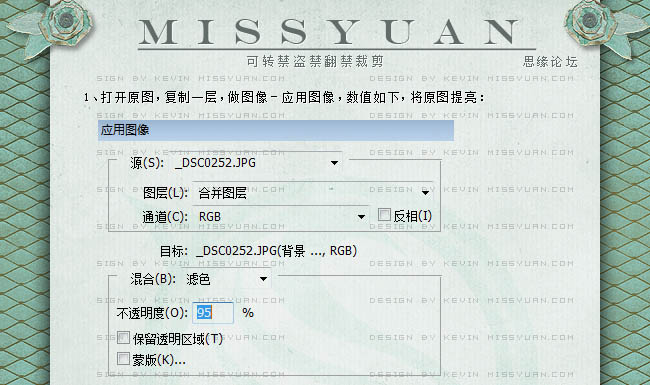

2、创建可选颜色调整图层,对中性色进行调整,参数设置如左上。
(本文来源于图老师网站,更多请访问http://www.tulaoshi.com/ps/)3、新建一个图层,填充颜色:#2a62f2,把图层混合模式改为柔光,不透明度改为:19%,效果如下图右下。


4、新建可选颜色调整图层,对白色进行调整,参数及效果如下图上。
5、新建一个图层,填充颜色:#fe01e3,混合模式改为颜色,不透明度改为:19%,效果如下图下。


6、新建一层填充颜色:#9d9024,图层混合模式改为柔光,不透明度改为:32%。做一步是因为感觉上一步完成后紫色多了些,于是加点黄综合一下。
7、新建渐变映射调整图层,颜色设置如下图,确定后把图层混合模式改为变亮,不透明度改为:5%。


8、最后打上喜欢的签名文字,再合并所有图层,执行:滤镜 渲染 镜头光晕,参数设置如下图,确定后再适当把图层锐化一下,完成最终效果。


最终效果:

来源:http://www.tulaoshi.com/n/20160216/1569278.html
看过《Photoshop调出日系风格的梦幻樱花效果》的人还看了以下文章 更多>>